Progress OpenEdge (ODBC)
Dieses Kapitel enthält eine Beispielanleitung für das Herstellen einer Verbindung zu einer Progress OpenEdge-Datenbank über den Progress OpenEdge 11.6 ODBC-Treiber.
Voraussetzungen:
•Der ODBC Connector for Progress OpenEdge-Treiber muss auf Ihrem Betriebssystem installiert sein. Der Progress OpenEdge ODBC-Treiber kann von der Website des Anbieters heruntergeladen werden (siehe auch Übersicht über Datenbanktreiber). Bei Ausführung der 32-Bit-Version von MobileTogether Designer muss der 32-Bit-Treiber und bei Ausführung der 64-Bit-Version der 64-Bit-Treiber heruntergeladen werden. Überprüfen Sie nach Abschluss der Installation, ob der ODBC-Treiber auf Ihrem Rechner zur Verfügung steht (siehe auch Anzeigen der verfügbaren ODBC-Treiber).
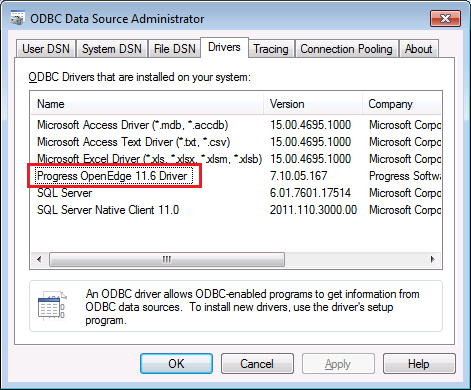
•Sie verfügen über die folgenden Datenbankverbindungsinformationen: Host-Name, Datenbankname, Benutzer-ID und Passwort.
So stellen Sie über ODBC eine Verbindung zu Progress OpenEdge her:
1.Starten Sie den Datenbank-Verbindungsassistenten.
| 2. | Klicken Sie auf ODBC-Verbindungen. |
| 3. | Wählen Sie Benutzer-DSN (oder alternativ dazu System-DSN oder Datei-DSN - in diesem Fall sind die nun folgenden Schritte ähnlich). |
| 4. | Klicken Sie auf Hinzufügen  . . |
2.Wählen Sie aus der Liste Progress OpenEdge Driver aus und klicken Sie auf Benutzer-DSN (oder gegebenenfalls auf System-DSN).
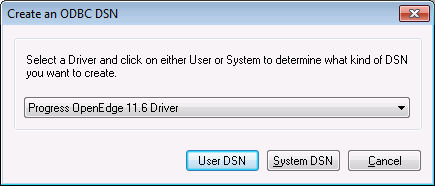
3.Füllen Sie die Anmeldeinformationen für die Datenbankverbindung aus (Datenbank, Server, Port, Benutzername und Passwort) und klicken Sie auf OK. Um die Verbindung zu überprüfen, bevor Sie die eingegebenen Daten speichern, klicken Sie auf Verbindung testen.
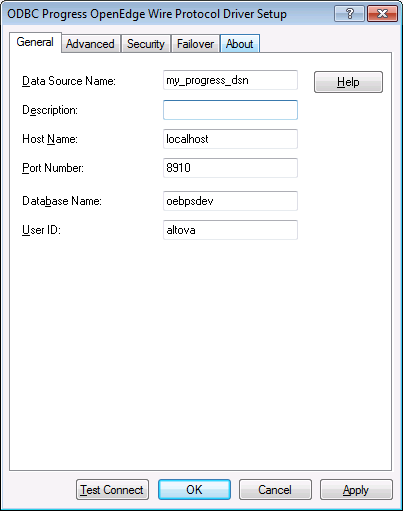
4.Klicken Sie auf OK. Die neue Datenquelle wird nun in der Liste der ODBC-Datenquellen angezeigt.
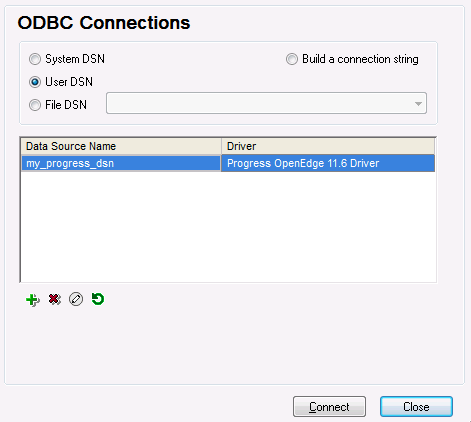
5.Klicken Sie auf Verbinden.